Guida al recupero NAS per TS-453Bmini, TS-269 Pro, TS-269L, TS-x79, TS-x70, TS-x80, TS-ECx80U, SS-ECx79U
Modelli applicabili
- TS-453Bmini
- TS-269 Pro, TS-269L
- TS-569 Pro, TS-569L
- TS-879 Pro, TS-879U-RP, TS-1079 Pro, TS-1279U-RP, TS-EC879U-RP, TS-EC1279U-RP, TS-1679U-RP, TS-EC1679U-RP, SS-ECx79U Series
- TS-470, TS-470U-RP/SP, TS-670 Pro, TS-870 Pro, TS-870U-RP, TS-1270U-RP
- TS-x80 Pro Series, TS-ECx80U
Panoramica
Questa FAQ spiega come recuperare manualmente il NAS se non riesce ad avviarsi. Questa FAQ si applica solo ai modelli di NAS elencati sopra.
Requisiti per il recupero del NAS
Per recuperare il NAS, avrai bisogno di quanto segue:
- Un'unità USB vuota con una capacità di almeno 2 GB
- Una tastiera USB
- Un cavo HDMI a VGA
- Un PC Windows
Recupero del NAS
Puoi recuperare il tuo NAS creando prima un disco di avvio per ripristinare la funzionalità di base del NAS e poi aggiornando il Firmware con Qfinder Pro. Se una parte del processo di recupero fallisce, vediUlteriori risoluzioni dei problemiqui sotto. Per recuperare il tuo NAS, esegui i seguenti passaggi:
Prepara il NAS e verifica lo stato del DOM
- Spegni il NAS.
- Rimuovi tutti i tray dei dischi.

- Collega la tastiera USB a una porta USB sul NAS.
- Collega il NAS a un monitor con il cavo HDMI a VGA.
- Collega il cavo HDMI a VGA a una porta VGA sul NAS.

- Collega il cavo HDMI a VGA a una porta HDMI sul tuo monitor.
- Collega il cavo HDMI a VGA a una porta VGA sul NAS.
- Accendi il NAS.
Vengono visualizzate le informazioni del BIOS, inclusa la versione e la data di rilascio del BIOS.
- Attendi fino a quando il DOM (Disk-on-module) inizia ad avviarsi.
Se il DOM non riesce ad avviarsi correttamente oltre questo punto, i dati del DOM sono stati corrotti e puoi continuare a seguire questa guida per recuperare il NAS.
Crea un'unità di avvio USB
- Scarica la versione Windows di UNetbootin.
- Scarica Clonezilla.
- Inserisci l'unità flash USB nel tuo PC.
- Formatta l'unità flash USB come FAT32:
- ApriEsplora file.
- Vai aRisorse del computer.
- Individua l'unità flash USB.
- Fai clic con il tasto destro sull'icona dell'unità flash USB.
Appare un menu contestuale. - Fai clic su Formatta.
Appare la finestra Format dell'USB. - SottoFile system, selezionaFat32.
- Fai clic su Avvia.
Appare una finestra di conferma che spiega che tutti i dati verranno cancellati dall'unità flash.AvvisoFormattare un'unità flash USB cancellerà tutti i dati esistenti. Se hai dati sull'unità flash USB che vuoi conservare, copia prima i dati sul tuo PC, poi dopo aver formattato l'unità flash USB, copia i dati indietro. - Fare clic su OK.
L'unità flash USB è formattata.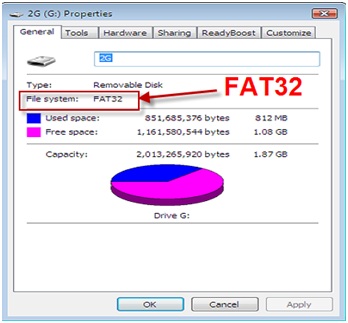
- Installare CloneZilla sull'unità flash USB.
- Avvia UNetbootin.
- Seleziona Distribuzione.
- SottoDistribuzione, selezionaClonezilla.
- SelezionaImmagine disco.
- SottoImmagine disco, selezionaISO.
- Fare clic sul pulsante "...".
- Seleziona il file iso di CloneZilla.
- Sotto tipo, selezionaUnità USB.
- Sotto unità, seleziona l'unità flash USB.
- Fare clic su OK.
CloneZilla è installato sull'unità flash USB. - Fare clic suEsciper chiudere UNetbootin.
- Scarica l'immagine di sistema NAS corrispondente al tuo modello di NAS:
- TS-453Bmini
- TS-269 Pro, TS-269L
- TS-569 Pro, TS-569L
- TS-879 Pro
- TS-879U-RP, TS-EC879U-RP
- TS-1079 Pro
- TS-1279U-RP, TS-EC1279U-RP, TS-EC1279U-SAS-RP
- TS-1679U-RP, TS-EC1679U-RP, TS-EC1679U-SAS-RP
- TS-470 / TS-470 Pro
- TS-470U-RP/SP
- TS-670 Pro
- TS-870 Pro
- TS-870U-RP
- TS-1270U-RP
- TS-670 Pro
- TS-670 Pro
- Serie TS-x80 Pro (Tower)
- Serie TS-x80U (Rackmount)
- SS-EC1279U
- SS-EC1879U
- SS-EC2479U
- Copia il file immagine di sistema NAS nella cartella principale dell'unità USB.
- Rinomina l'immagine di sistema NAS copiata in "dom.img".
L'unità flash USB può ora essere utilizzata come unità di avvio USB per recuperare il DOM del sistema NAS.
Usa l'unità di avvio USB per recuperare il DOM corrotto
- Collega l'unità di avvio USB a una porta USB sul NAS.
- Accendi il NAS.
- Attendi fino a quando le informazioni del BIOS vengono visualizzate.
- Premi il tasto cancella o il tasto F2 per entrare nella configurazione del BIOS.

- Usa i tasti freccia per navigare versoBoot pagina delle impostazioni.
- Usa i tasti freccia per selezionare Priorità BBS del disco rigido e premi invio.
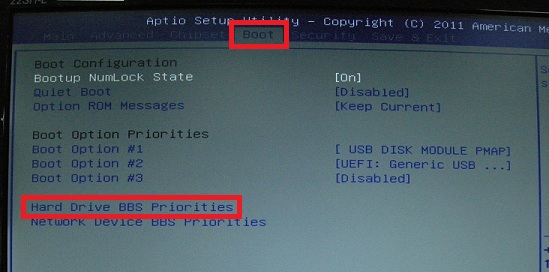
- Seleziona Opzione di avvio #1.
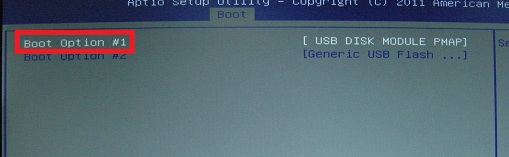
- Seleziona la tua unità di avvio USB e premi invio.AttenzioneNon selezionare USB DISK MODULE PMAP.
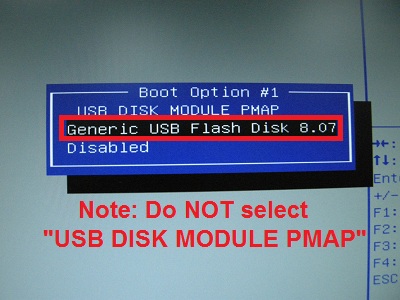
- Seleziona Sì e premi invio per salvare ed uscire.
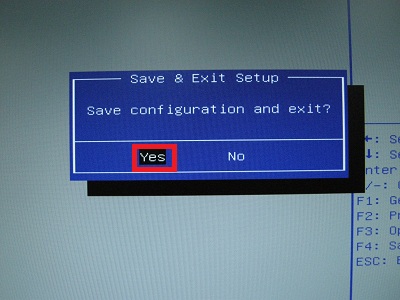
CloneZilla inizia a funzionare:
- SelezionaClonezilla livee premi invio.
- IlScegli la linguaschermata appare.
- Premi invio.
- IlConfigurazione Console-data schermata appare.
- Premi invio.
- IlAvvia Clonezillaschermata appare.
- Seleziona Enter_shell e premi invio.
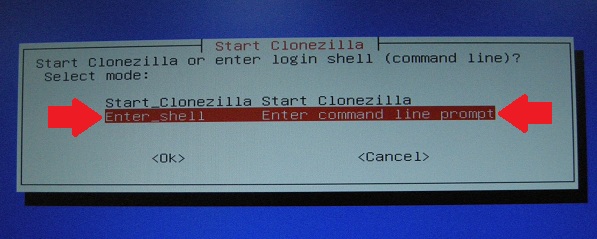
La riga di comando di Linux appare. - Visualizza le partizioni del tuo NAS inserendo i seguenti comandi:
Le seguenti partizioni sono presenti:sudo su fdisk -lPartizione Descrizione /dev/sda Il dispositivo di avvio USB /dev/sdb L'unità DOM (Disk On Module) (515 MB) 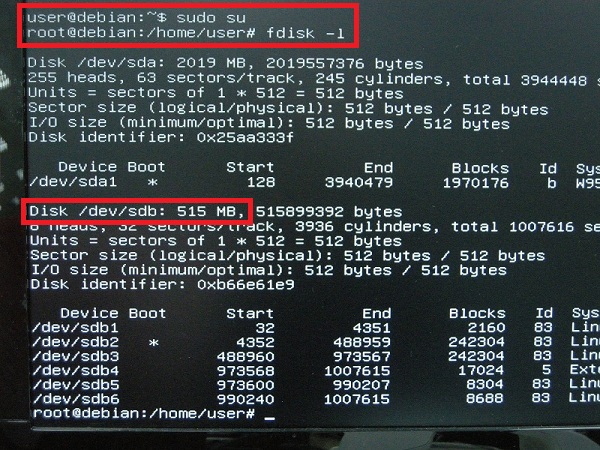
- Copia l'immagine di sistema NAS "dom.img" dall'unità di avvio USB all'unità DOM con i seguenti comandi:
cd /live/image cp dom.img /dev/sdb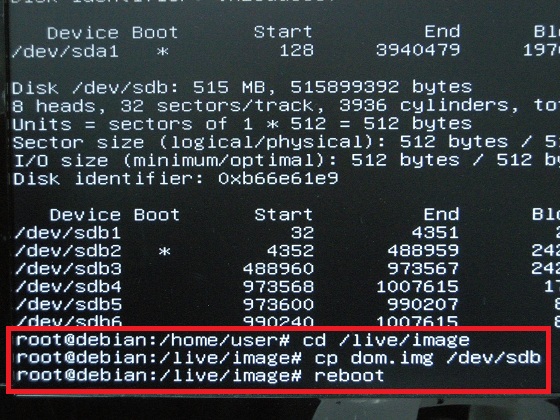
- Rimuovi l'unità di avvio USB.
- Accendi il NAS.
Qfinder Pro può ora trovare il tuo NAS.
Installa l'ultima versione di Firmware sul tuo NAS con Qfinder Pro
- Scarica e installa Qfinder Pro.
- Apri Qfinder Pro.
- Individua il tuo NAS nell'elenco dei dispositivi.SuggerimentoPer dettagli sull'uso di Qfinder Pro, vedere Guida Qfinder Pro.
- Fai clic destro sul tuo NAS.
- Seleziona Aggiorna Firmware.
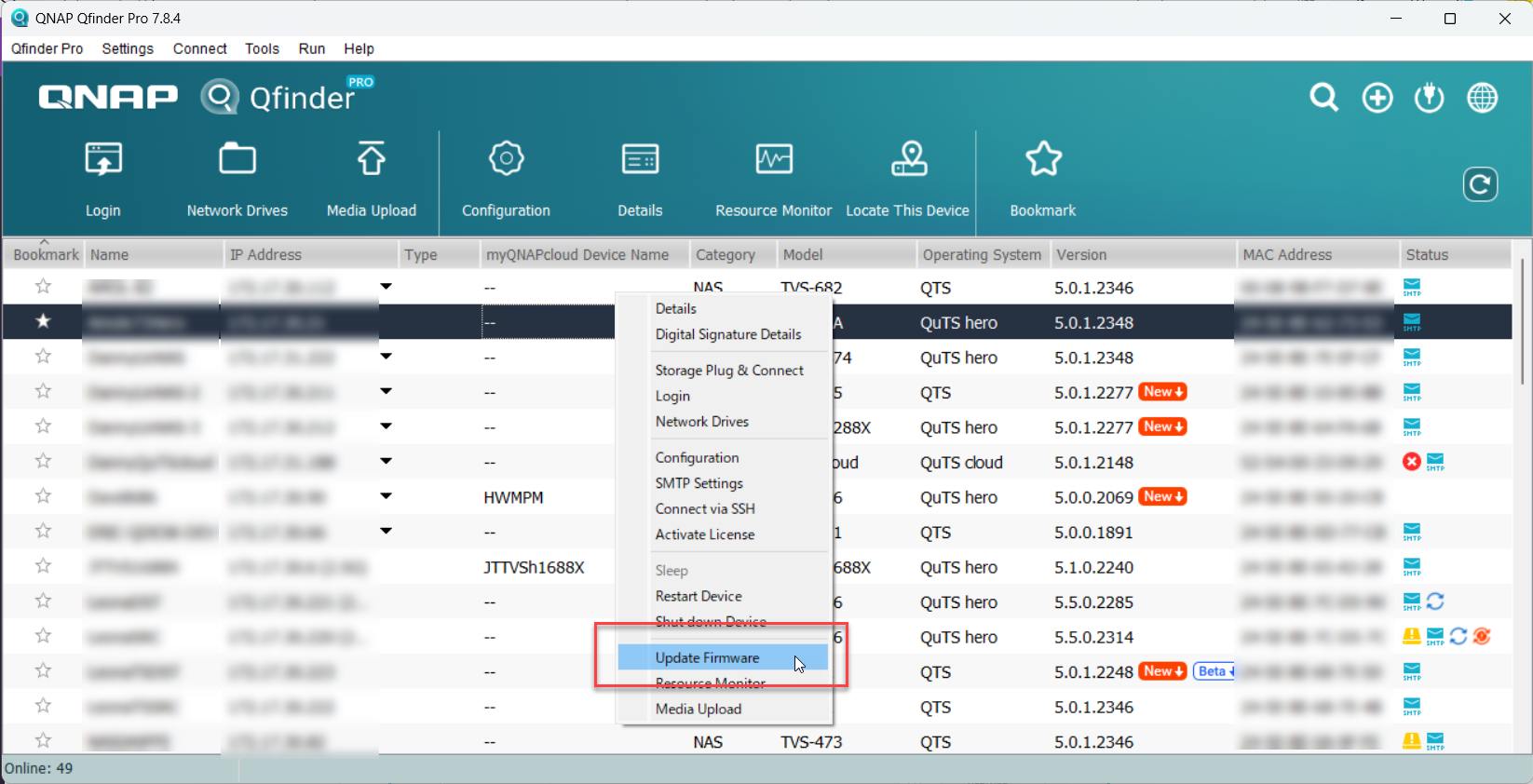 Si apre la finestra Aggiorna Firmware.
Si apre la finestra Aggiorna Firmware. - Seleziona Aggiorna automaticamente il Firmware alla versione più recente.
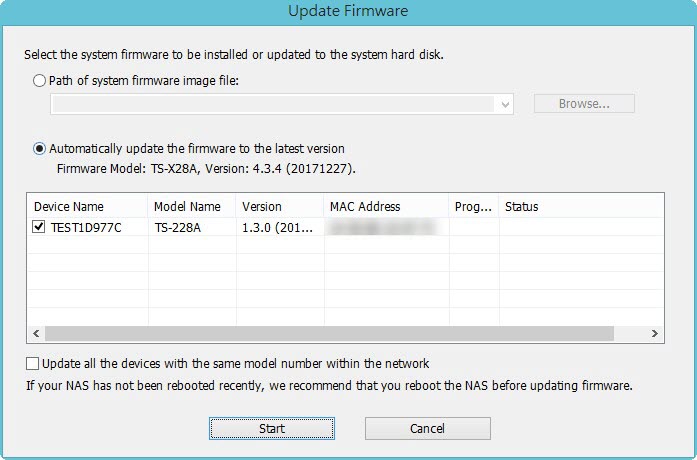
- Fai clic su Avvia.
Il NAS Firmware verrà aggiornato alla versione più recente.
Installare dischi rigidi
- Dopo che il Firmware è stato aggiornato, eseguire i seguenti passaggi per installare i dischi rigidi:
- Collegare i dischi rigidi ai cassetti disco.
- Inserire i cassetti disco nel NAS.
Per dettagli sull'installazione dei dischi rigidi, vedere la Guida utente del NAS disponibile per il download da Centro di download. - Se i dischi rigidi non sono nuovi, il Firmware deve essere aggiornato nuovamente mentre i dischi rigidi sono installati. Per dettagli, vedere Aggiornamento del NAS Firmware usando Qfinder Pro in Come cercare e gestire un NAS QNAP utilizzando Qfinder Pro.
- Se i dischi rigidi sono nuovi, puoi continuare a inizializzare il NAS. Per inizializzare QTS o QuTS hero sul tuo NAS, vedere quanto segue:
Ulteriore risoluzione dei problemi
- Se il BIOS del NAS non è riuscito a visualizzarsi:
Il tuo NAS deve essere fisicamente riparato da un tecnico hardware qualificato. - Se i passaggi di questa guida non sono stati completati con successo:
Il tuo NAS deve essere fisicamente riparato da un tecnico hardware qualificato. - Se sei riuscito a installare l'ultima versione di Firmware sul tuo NAS con Qfinder Pro ma dopo aver installato i dischi rigidi, il NAS non si avvia:
I dischi rigidi sono difettosi e devono essere sostituiti. Un NAS non si avvierà se i dischi rigidi sono difettosi.
Ulteriori letture
Cosa fare se Aggiornamento firmware è bloccato?
Perché il mio NAS non si avvia dopo un Aggiornamento firmware?
Cosa posso fare se non riesco ad accedere al mio NAS dopo Aggiornamento firmware?





